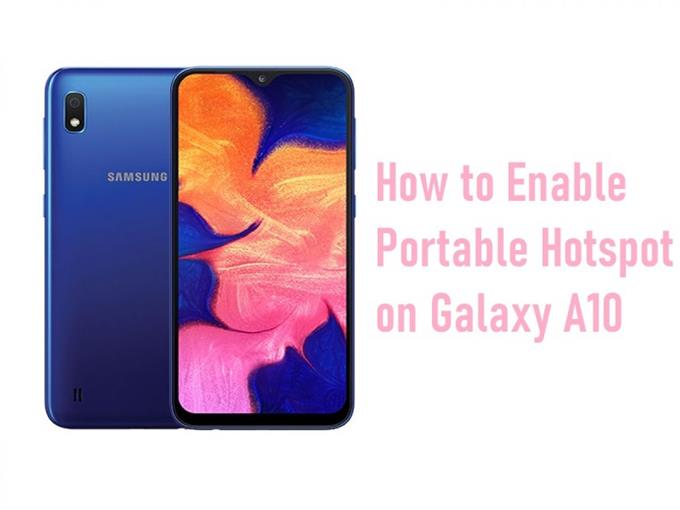Verwandeln Sie Ihr Galaxy A10-Smartphone durch mobiles Tethering in einen tragbaren Hotspot. Aktivieren Sie einfach die tragbare Hotspot-Funktion und können Sie die Daten Ihres Telefons mit anderen Geräten teilen. Lesen Sie weiter, um zu wissen, wie.
Wenn Sie mehrere Geräte haben und Daten für Ihren mobilen Datentarif oder Ihre WLAN-Verbindung freigeben möchten, aktivieren Sie einfach den tragbaren Hotspot auf Ihrem Galaxy A10-Gerät. Das Freigeben Ihrer mobilen Verbindung mit Ihrem Telefon als Hotspot wird als Tethering bezeichnet. Befolgen Sie die nachstehenden Anweisungen, um den tragbaren Hotspot auf Ihrem Gerät einzurichten und zu aktivieren.
So aktivieren Sie den tragbaren Hotspot auf dem Galaxy A10
Stellen Sie sicher, dass Sie Ihr WLAN einschalten, bevor Sie die folgenden Anweisungen befolgen. Auf diese Weise können andere Geräte eine Verbindung herstellen und die Internetverbindung Ihres Galaxy A10 freigeben. Wenn Sie fertig sind, gehen Sie wie folgt vor:
- Wischen Sie von Ihrem Startbildschirm nach oben.

- Tippen Sie auf Einstellungen .

- Wählen Sie Verbindungen .

- Scrollen Sie nach unten zu Mobile Hotspot und Tethering .

- Berühren und halten Sie die Option Mobiler Hotspot . Stellen Sie sicher, dass es dabei bereits aktiviert ist.

- Tippen Sie oben rechts auf das Symbol Menü und anschließend auf Mobile Hotspot konfigurieren.

- Geben Sie ein Passwort ein und tippen Sie auf Speichern .

Das Passwort sollte mindestens 8 Zeichen lang sein (alphanumerisch). Es wird empfohlen, ein sicheres und eindeutiges Hotspot-Kennwort auf Ihrem Gerät einzurichten, um unerwünschte Datenfreigaben zu vermeiden. Sobald der tragbare Hotspot auf Ihrem Samsung Galaxy A10 bereits aktiviert ist, können Sie Ihre Internetverbindung über WLAN mit anderen Geräten teilen. Wenn Sie Probleme beim Teilen Ihrer Telefondaten haben, stellen Sie sicher, dass die WLAN-Funktion auf beiden Geräten aktiviert ist. Starten Sie die beiden Geräte neu und versuchen Sie, die Verbindung wiederherzustellen.